Photoshop merupakan sebuah aplikasi yang dikeluarkan oleh perusahaan ternama Adobe, dimana aplikasi ini dirancang untuk memanipulasi atau mengubah sebuah gambar menjadi gambar yang baru, biasanya aplikasi Photoshop digunakan untuk membuat sebuah objek gambar baru dari beberapa gambar yang dimanipulasi menjadi satu, contohnya seperti penggabungan antara gambar hutan dengan gambar kura-kura dan lain-lain.
Karena fungsinya yang disebut memanipulasi gambar, fitur-fitur yang disediakan di aplikasi ini sudah pasti rata-rata untuk memanipulasi gambar seperti efek-efek sederhana dan alat-alat lainnya. Contohnya seperti efek lighting atau pencahayaan, efek ini berfungsi untuk memanipulasi sebuah gambar yang membuat gambar itu layaknya sedang berada di dalam tempat gelap dan hanya diberikan sebuah cahaya kecil seperti senter, berikut tutorialnya.
Langkah:
1. Kamu buka aplikasi Adobe Photoshop.
2. Lalu kamu import / open gambar yang ingin kamu edit ke lembar kerja Photoshop.
3. Lalu pada menu tab kamu klik filter – Render – Lighting Effect.
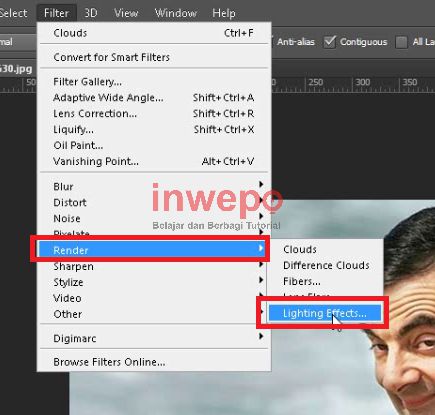
4. Lalu secara otomatis lembar kerja kamu akan berubah menjadi gelap dan diberikan suatu objek yang bisa kamu ubah penempatannya yang dimana objek tersebut adalah objek cahaya lampu yang fungsinya untuk memberikan penerangan pada gambar kamu, kamu ubah posisinya sesuai keinginan kamu dan ubah arahnya ke posisi tertentu.
5. Jika sudah kamu klik tombol OK.
6. Selesai.
Catatan: Fungsi dari fitur ini lebih jelasnya adalah, membuat 100% gambar kamu menjadi hitam tetapi akan ditambahkan sebuah objek cahaya yang membuat gambar kamu bisa terlihat dari kegelapan tersebut, namun objek cahaya dari efek ini hanya bisa mencapai 25% dari keseluruhan gambar tetapi kamu bisa mengubahnya dengan mengatur pengaturan pada tahap ke 4.
sekian tutorial cara membuat efek cahaya lampu di Photoshop, semoga bermanfaat.